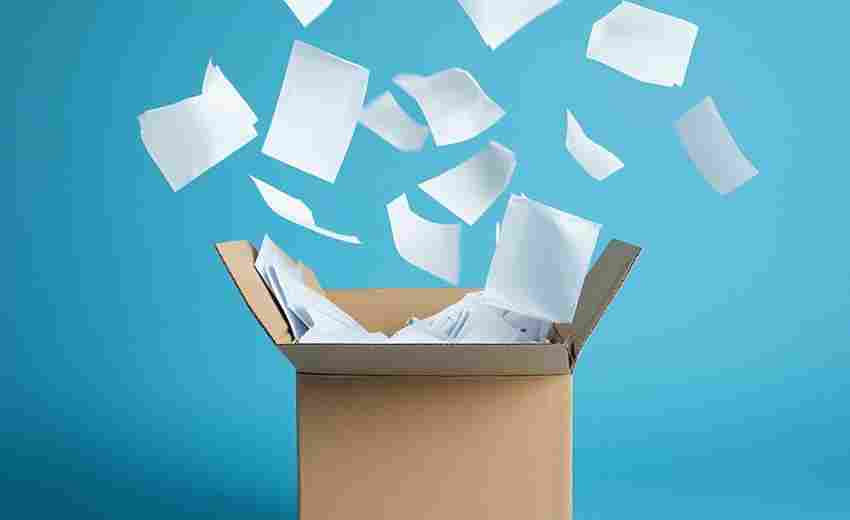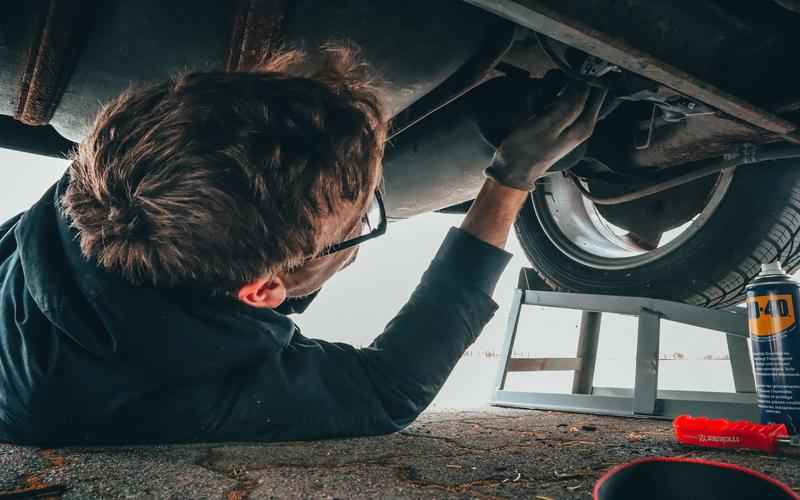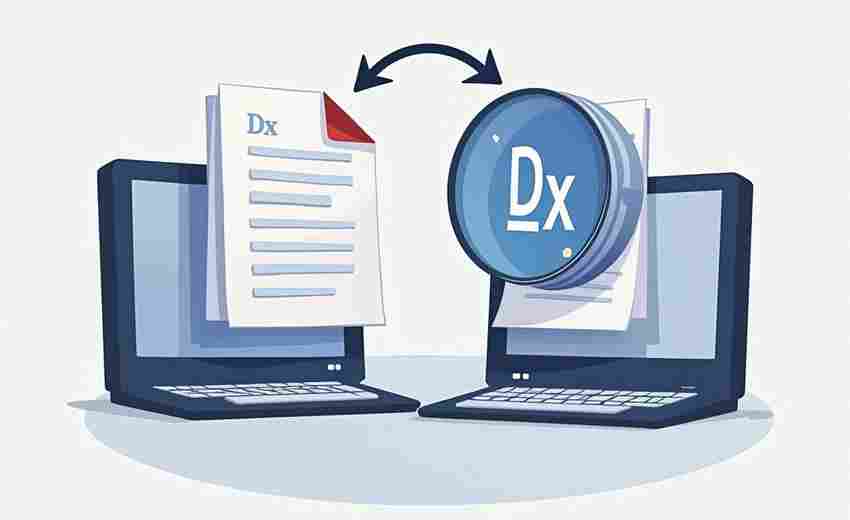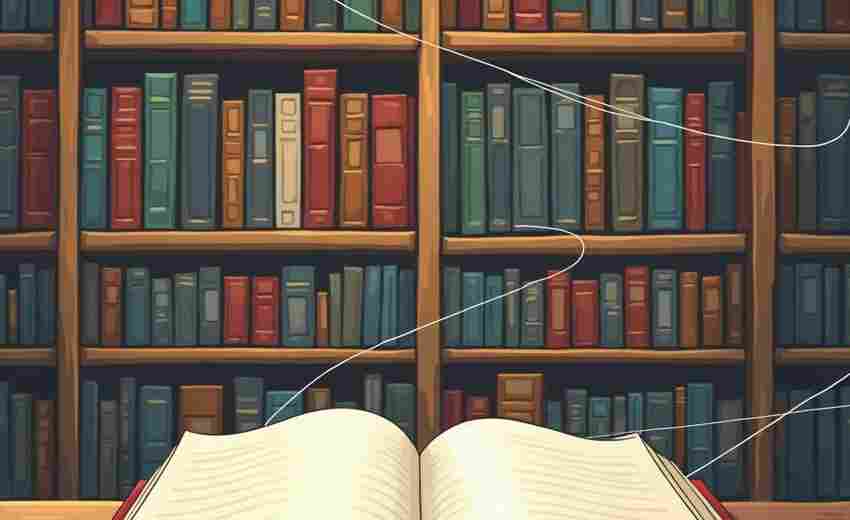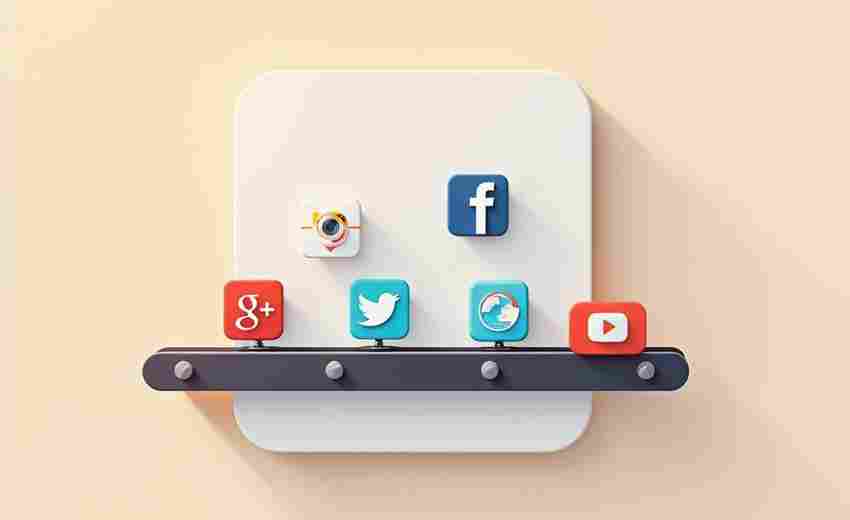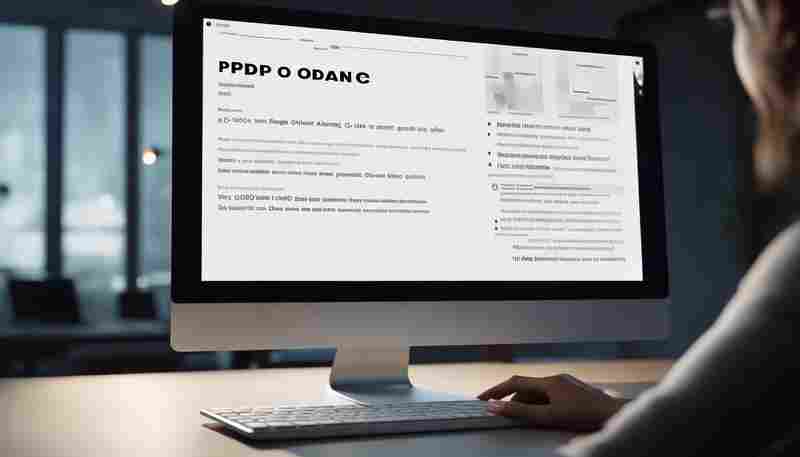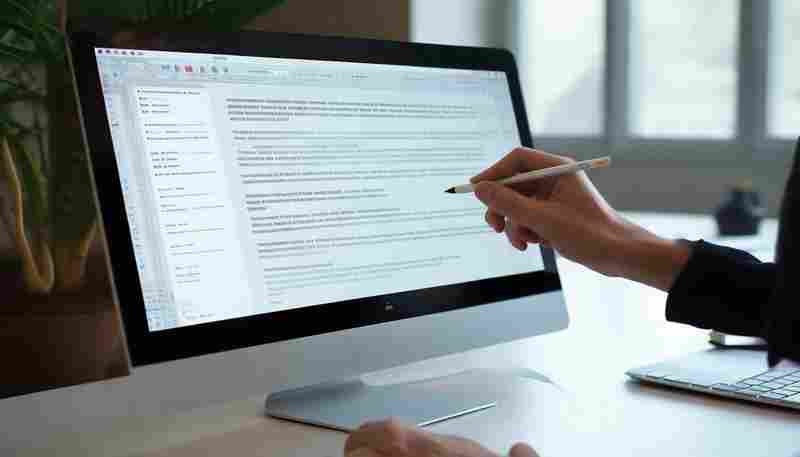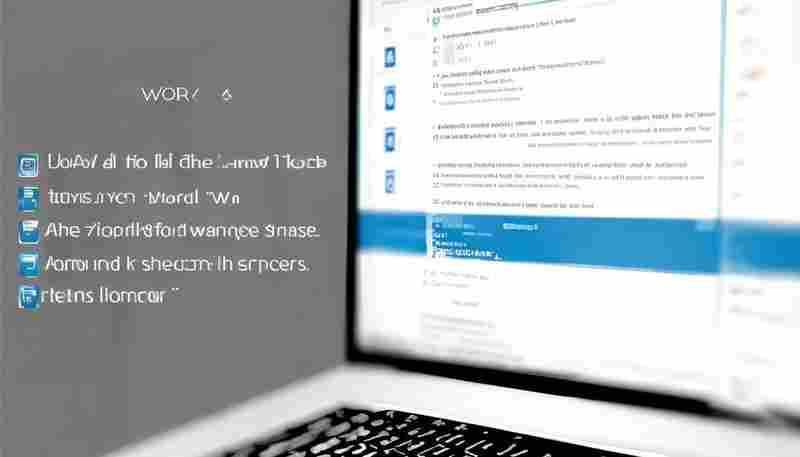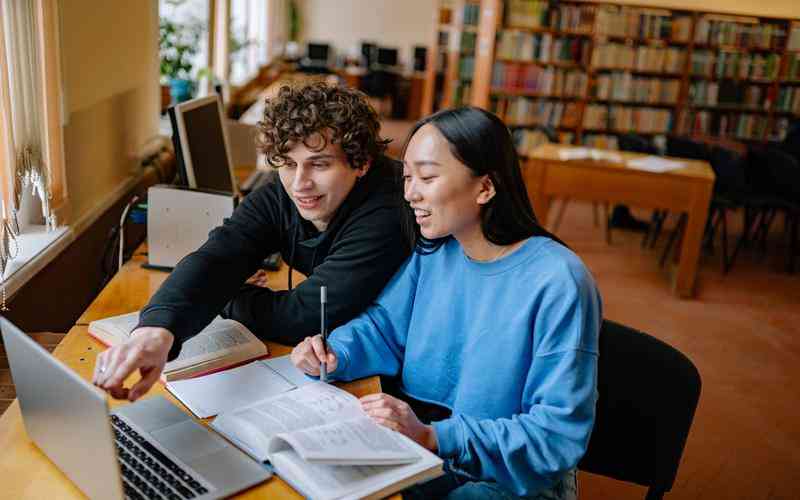Word文档页码从指定页开始设置的方法有哪些
在学术写作或正式文档编辑中,页码的规范设置直接影响阅读体验与专业性。许多文档需要从特定章节(如正文)而非封面开始编号,这对Word操作提出了技术要求。以下从不同维度解析实现这一需求的实用方法,结合功能逻辑与操作细节展开探讨。
分节符的应用
分节符是控制页码的核心工具,其本质是将文档划分为独立编辑区域。在需要开始新页码的位置(如正文起始处),通过“布局”选项卡选择“分隔符-下一页”插入分节符。此举将文档切割为两节:封面、目录等属于第一节,正文及后续内容构成第二节。
分节完成后需取消节间关联。双击正文页脚进入编辑模式,在“页眉和页脚工具”中点击“链接到前一节”取消激活状态。此时第二节页码系统独立于第一节,避免前节格式干扰。此步骤常被忽略导致设置失败,需特别注意工具栏的灰色按钮是否变为可操作状态。
页码格式调整
独立分节后需重置起始编号。通过“插入-页码-设置页码格式”打开对话框,勾选“起始页码”并设定为1。此操作覆盖Word默认的“续前节”逻辑,使当前节从指定数值开始计数。若文档存在多级章节,可同步勾选“包含章节号”,实现“1-1”类复合编码。
格式设置的延伸应用在于混合编码体系。学术论文常要求目录页使用罗马数字,正文切换阿拉伯数字。此时需在目录节重复分节操作,单独设置罗马数字格式,正文节再启用阿拉伯数字并重置起始值。不同节之间的格式差异通过分节符物理隔离,确保互不干扰。
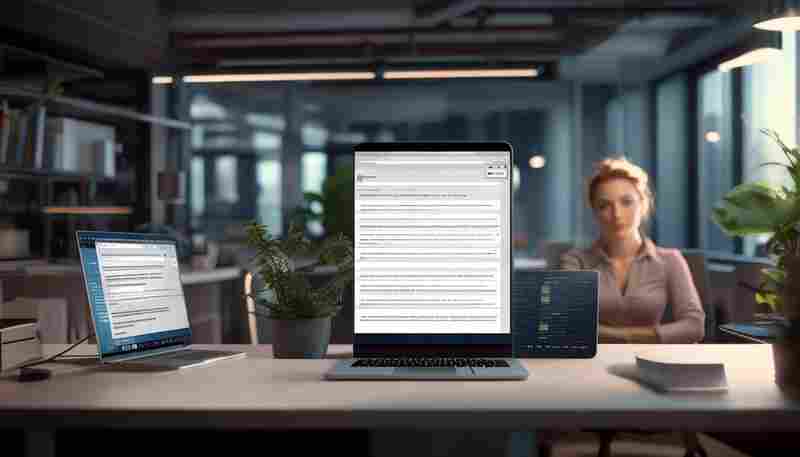
节间链接断开
断开节间链接是保障设置成功的关键屏障。当文档存在多个分节符时,新插入的页码可能自动继承前一节属性。除点击“链接到前一节”按钮外,可手动检查页脚处的“与上一节相同”提示是否消失。若该提示仍存在,即便修改起始页码也会导致编号混乱。
物理删除冗余页码能彻底杜绝干扰。部分案例中,前一节的页脚残留编码会影响新节编号,需返回封面页脚手动清除。对于嵌套分节符的复杂文档,建议开启“显示编辑标记”功能,直观查看分节符位置与层级关系,避免误删关键分节符。
多节文档处理
超过三节的文档需逐节设置关联属性。例如技术手册包含封面、目录、前言、正文四部分时,应在每个逻辑单元起始处插入分节符。每节的页脚需独立执行“取消链接”与“设置起始页”操作,类似电路中的保险丝机制,确保故障不会跨节传播。
特殊场景如奇偶页差异需额外配置。双面印刷文档常要求外侧对齐页码,此时在“页面设置”启用“奇偶页不同”选项后,需分别设置左右页码框的位置偏移量。此类精细调整需配合标尺工具定位,确保打印装订后页码始终位于可视区域。
异常情况排查
分节失效的常见诱因包括隐藏分页符干扰。若文档存在手动换页符(Enter键生成),可能破坏分节符的物理隔离效果。通过“开始-显示段落标记”识别此类符号,替换为正式分页符可恢复分节功能。另需注意文档是否启用“首页不同”选项,该设置可能覆盖分节参数。
页码跳跃问题多源于节内残留格式。当某节中途页码突变时,可检查是否存在多余分节符或域代码错误。通过“Ctrl+A”全选文档并更新域代码(F9键),可强制刷新所有页码编号。若仍异常,建议导出为PDF验证是否为显示延迟问题。
上一篇:Word文档链接失效如何修改注册表恢复 下一篇:Word段落间距的单位(行-磅)如何选择